kun kiintolevy tai USB on tartunnan pikakuvake virus, kaikki kansiot ja tiedostot tallennuslaitteessa tulee pikakuvakkeita, joita et voi avata tai käyttää. Poistaa pikakuvake virus kiintolevyltä tai USB menettämättä tietoja, voit ensin puhdistaa viruksen ja sitten käyttää luotettavaa ohjelmistoa – EaseUS Data Recovery Wizard palauttaa tiedostoja pikakuvake virus.
jos kaikki kovalevyllesi, USB: lle, kynäasemalle tai ulkoiselle kiintolevylle tallennetut asiat muuttuivat pikanäppäimiksi, tallennuslaitteesi ja kaikki tiedostot ovat pikanäppäinvirusten saastuttamia. Joten, miten korjata se? Seuraa tätä sivua, opit miten poistaa pikakuvake virus kiintolevyltä / USB / pen drive menettämättä mitään tietoja itse.
- käsittelyn kesto: 3-5 minuuttia.
- vaikeustaso: Easy & Medium
- koskee: poista pikakuvake-virus ja palauta tiedostot pikakuvake-viruksen saastuttamalta kiintolevyltä, kynäasemalta, USB: ltä, ulkoiselta kiintolevyltä.
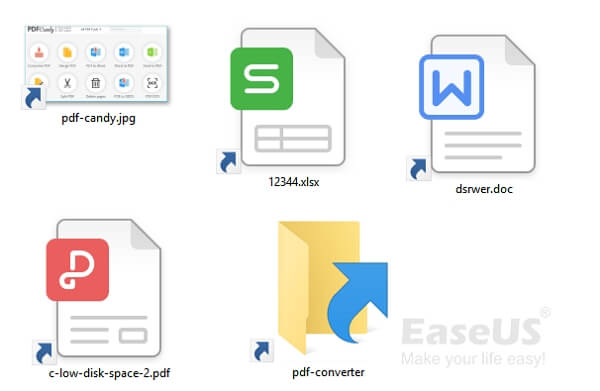
seuraa sisällön navigointipalkkia ja tarkista, miten voit poistaa virukset laitteiltasi ja palauttaa kaikki Kadonneet arvokkaat tiedostot välittömästi:
yleiskatsaus Oikotie-virukseen
tässä osassa opit:
- 1. Mikä on oikotie-Virus?
- 2. Miten pikakuvake Virus toimii tai leviää?
- 3. Mitä tapahtuu, jos kiintolevy, USB, kynä asema on tartunnan pikakuvake Virus?
pohjimmiltaan pikanäppäimistövirus on eräänlainen troijalainen ja matoyhdistelmä, joka piilottaa tai poistaa alkuperäiset tiedostot tartunnan saaneesta laitteesta ja korvaa ne kaikki luoduilla pikanäppäimillä.
miten oikotie-virus siis toimii tai leviää? Se leviää periaatteessa kahdella tavalla:
- #1. Napsautit pikakuvake-linkkiä tai latasit pikakuvake-virustiedoston selaimesta.
- #2. Käynnistit tiedoston, joka sisältää pikakuvake virus, sitten se kopioi viruksen ja edelleen tartuttaa muita tiedostoja ja ohjelmia laitteeseen.
kun pikavalintavirus hyökkää kiintolevyllesi tai USB: llesi, kaikki tiedostot, kansiot ja jopa ohjelmat kääntyvät pikavalintoihin. Et voi avata tai käyttää tiedostoja ja kansioita sitä normaalisti. Jos kaksoisnapsautat jotakin näistä haitallisista pikakuvakkeista, annat virukselle mahdollisuuden levitä, mikä johtaa lisävahinkoihin tiedoillesi, järjestelmällesi ja muille.
Joten miten voin poistaa pikanäppäinviruksen ja tuoda takaisin kaikki puuttuvat tiedostot? Seuraa korjauksia esitetään kahdessa seuraavassa osassa ja opit käsittelemään sitä.
Osa 1. Miten Oikotie Virus poistetaan kiintolevyltä / USB
koskee: Poista oikotie virus kiintolevyltä, USB: ltä, kynäasemalta tai ulkoiselta kiintolevyltä tietoja menettämättä, ilman muotoilua.
yksi yleisimmistä reaktioista pikavalintavirukseen sitä näkevillä ihmisillä on pikavalintalinkkien poistaminen. Se ei kuitenkaan toimi aina, koska ne ilmestyvät uudelleen myöhemmin.
sitten, miten poistaa pikakuvake virus tai muuntaa pikakuvake tiedostot alkuperäiseen tiedostoon menettämättä arvokkaita tietoja? Täällä tässä osassa, olemme keränneet 4 luotettavia menetelmiä, joiden avulla voit poistaa pikakuvake virus kiintolevyltä tai USB menettämättä mitään tietoja:
- #menetelmä 1. Poista Pikanäppäinvirus käyttämällä CMD-Medium
- # – menetelmää 2. Poista pikakuvake Virus käyttämällä CMD Alternative-helpoin
- #Method 3. Poista Pysyvästi Pikanäppäinvirus Käyttämällä Registry-Hard
- # – Menetelmää 4. Poista pikakuvake Virus pysyvästi käyttämällä Antivirus-Easy
huomaa, että suosittelemme, että noudatat menetelmää 1 tai menetelmää 2 poistaaksesi pikakuvake-viruksen ja unhide puuttuvat tiedostot ensin. Jos et näe mitään tiedostoja, kääntyä EaseUS data recovery software osassa 2 apua.
kun olet poistanut kaikki tiedostot viruksen saastuttamasta asemasta, seuraa menetelmää 3 tai menetelmää 4 poistaaksesi pikakuvakoviruksen pysyvästi kiintolevyltä, USB: ltä, kynäasemalta tai ulkoiselta levyltä.
menetelmä 1. Poista Pikanäppäinvirus käyttämällä CMD
- vaikeustaso: Helppo
- paras: Kokeneet käyttäjät
huomauttavat, että CMD: n virheellinen käyttö voi aiheuttaa vakavia seurauksia. Ole varovainen, kun käytät CMD – komentoriviä ratkaistaksesi nykyisen ongelmasi. Seuraavassa, me opastaa poistaa pikakuvake virustiedoston ensin ja sitten opastaa tehdä piilotetut tiedostot ja kansiot näy uudelleen.
Liitä pikakuvake-viruksen saastuttama USB / pen-asema tietokoneellesi ja poista pikakuvake-virus asemaltasi CMD:
Vaihe 1. Kirjoita cmd hakukenttään ja napsauta hiiren kakkospainikkeella Komentorivi, valitse ”Suorita järjestelmänvalvojana”.
Vaihe 2. Kirjoita h ja paina Enter. (Korvaa H USB, pen drive kirjain, joka on tartunnan pikakuvake virus.)
Vaihe 2. Tyyppi del *.paina Enteriä.
tai voit kirjoittaa myös del autorunin.xxx (laajennus pikakuvake virus) ja osuma ”Enter”.
korvaa tiedostopäätteet kanssa .exe, .vbs, .lnk, .ini jne. ja toista tämä vaihe.
del *.LNK
del autorun.xxx
tämä komento poistaa pikavalintatiedostot ja poistaa olemassa olevan pikavalintaviruksen asemaltasi.
Vaihe 3. Tyyppi attrib-s-r-h *.* /S /d /l ja osuma ”Enter”.
voit myös kirjoittaa attrib-h-r-S /S /d H:\*.* ja paina Enter näyttää piilotetut tiedostot laitteeseen. (Korvaa ” H ” aseman kirjain viruksen saastuttaman kiintolevyn tai USB).

Vaihe 4. Kun prosessi on valmis, kirjoita exit ja osuma ”Enter” sulkea komentokehote ikkuna.
Menetelmä 2. Poista pikakuvake Virus käyttämällä CMD Alternative
- vaikeustaso: helpoin
- paras: kaikilla Windows-käyttäjien tasoilla, aloittelijan paras valinta.
onko olemassa helpompaa tapaa, jolla CMD-komennon voi korvata poistamalla pikakuvakoviruksen ja palauttamalla piilotiedostot vain muutamalla klikkauksella? Kyllä on. EaseUS CleanGenius on täydellinen CMD vaihtoehto työkalu, joka voi auttaa sinua ulos.
komentorivin manuaalinen suorittaminen sopii tietokoneammattilaisille, sillä virheellisistä käskyistä voi olla enemmän haittaa kuin hyötyä. Siksi turvallisuuden ja käytettävyyden vuoksi suosittelemme kokeilemaan automaattista komentorivivaihtoehtoa – EaseUS CleanGenius. Se on käytännöllinen työkalu, jonka avulla voit tarkistaa ja korjata tiedostojärjestelmän virheet, ottaa käyttöön/poistaa kirjoitussuojauksen ja päivittää järjestelmäsi yhdellä napsautuksella sen sijaan, että kirjoittaisit monimutkaisia komentorivejä.
seuraa alla olevia ohjeita ja näytä piilotiedostot tällä 1-click-fix-ohjelmalla.
Vaihe 1. Lataa EaseUS CleanGenius ilmaiseksi.
Vaihe 2. Aloita EaseUS CleanGenius, valitse ”optimointi” vasemmassa paneelissa. Seuraava, klikkaa ”tiedosto näkyy” oikeassa paneelissa.

Vaihe 3. Valitse kiintolevy ja klikkaa ”Suorita”.

Vaihe 4. Kun toiminto on valmis, klikkaa tästä linkkiä tarkistaaksesi piilotiedostot.

tärkeää: Jos tämä menetelmä toimii, näet kaikki tiedot kiintolevyllä/USB näytetään normaalisti ja käyttää niitä kuin haluat. Sitä paitsi, puhdista pikakuvake virus perusteellisesti, voit seurata menetelmää 3 tai menetelmää 4 apua.
Menetelmä 3. Poista pysyvästi Pikanäppäin-Virus rekisteriä käyttäen
- vaikeustaso: kova
- paras: kokeneille Windows-käyttäjille.
koska menetelmä 1 ja Menetelmä 2 ovat Pikavinkkejä oikotie-virustiedostojen poistamiseksi tallennuslaitteista, se ei välttämättä pysty poistamaan joitain piilotettuja virustiedostoja tietokoneeltasi.
Windowsin rekisteri on tietokanta, joka tallentaa tietoja, asetuksia ja paljon muuta sekä käyttöjärjestelmälle että asennetuille sovelluksille/laitteistoille. Kun kiintolevy tai USB on tartunnan pikakuvake virus, Uusi aliavain, joka sisältää tiedot viruksesta lisätään Windowsin rekisteriin.
näin voit myös poistaa pikanäppäimistöviruksen Rekisterieditorilla seuraavien vaiheiden avulla:
Vaihe 1. Kirjoita hakukenttään regedit ja napsauta hiiren kakkospainikkeella” regedit ”ja valitse”Suorita järjestelmänvalvojana”.
Vaihe 2. Siirry kohtaan HKEY_CURRENT_USER > Software > Microsoft > Windows > CurrentVersion > Suorita.
Vaihe 3. Etsi ajettaessa rekisteriavaimia, joiden nimet ovat” WXCKYz”,” ZGFYszaas”,” OUzzckky”,”odwcamszas”.
napsauta niitä hiiren kakkospainikkeella ja valitse” Delete ” poistaaksesi nämä avaimet rekisteristä.
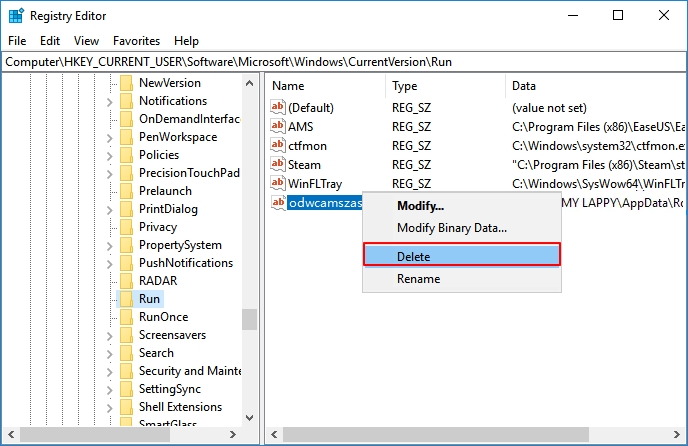
koska viruksen tiedostonimi vaihtelee, saatat joutua tekemään lisää hakuja ja olemaan varovainen. Älä poista mitään tärkeää tai ei-viruksellista prosessia.
kun olet poistanut pikakuvakoviruksen kiintolevyltä tai USB: ltä, käynnistä tietokoneesi uudelleen ja voit käyttää sitä tavalliseen tapaan.
Menetelmä 4. Poista Oikotie-Virus pysyvästi käyttämällä Antivirusta
- vaikeustaso: Helppo
- paras: kaikille Windows-käyttäjille.
rekisteriä lukuun ottamatta voit myös käyttää oikotie virus remover-tai virustorjuntaohjelmistoa oikotie-viruksen poistamiseen tallennuslaitteestasi.
Vaihe 1. Etsi ja lataa luotettava virustorjuntaohjelma tietokoneellesi.
Vaihe 2. Liitä pikakuvake virus saastuneen laitteen tietokoneeseen ja suorita antivirus puhdistaa viruksen.
monien ammattikäyttäjien mukaan voit kokeilla seuraavaa virus remover-ohjelmistoa oikotie-viruksen puhdistamiseen laitteellasi ja tietokoneellasi:
- Norton Antivirus
- Avira
- McAfee
- AVG
viruksen poistamisen jälkeen voit käynnistää tietokoneen uudelleen ja jatkaa asemasi käyttöä uudelleen. Jos löydät joitakin tiedostoja menetetään tai puuttuu, olet erittäin suositeltavaa palauttaa tiedostoja viruksen saastuttaman kiintolevyn tai USB tehokkaalla tietojen hyödyntämistä ohjelmisto.
Osa 2. Miten palauttaa tiedostoja poistamisen jälkeen pikakuvake Virus
koskee: palauttaa tiedostoja poistamisen jälkeen pikakuvake virus Windows 10/8/7.
kuten edellä mainittiin, pikanäppäin-virus voi piilottaa tai poistaa olemassa olevat tiedostot kiintolevyltä tai USB: ltä. Ja jotkut pikakuvake viruksen poistomenetelmät voivat myös aiheuttaa tiedostojen menetyksen prosessin aikana.
onneksi ammatillinen tietojen hyödyntämistä ohjelmisto pystyy palauttamaan kansioita tai tiedostoja, kuten asiakirjoja, valokuvia, äänitiedostoja, ja muita tärkeitä tiedostoja viruksen saastuttamalta kiintolevyltä tai USB. Tässä, voit kokeilla EaseUS Data Recovery Wizard.
tämän ohjelmiston avulla voit suorittaa virustiedostojen palauttamista, tiedostojen tai kansioiden palauttamista, jotka on piilotettu, poistettu tai raivattu pikanäppäinviruksilla.
vaiheet tiedostojen palauttamiseksi laitteista pikanäppäinviruksen poistamisen jälkeen:
Vaihe 1. Valitse viruksen saastuttama asema skannataksesi
Suorita EaseUS virus File recovery-ohjelmisto Windows-tietokoneellasi.
- jos kyseessä on kiintolevy, johon virus on piilottanut tai poistanut tiedostoja, on parempi asentaa ohjelmisto eri äänenvoimakkuudelle tai ulkoiselle USB-levylle, jotta tietoja ei korvata.
- jos tartunnan saanut laite on ulkoinen kovalevy, muistitikku tai muistikortti, ohjelmiston asentamisella tietokoneen paikalliselle asemalle ei ole väliä.
Valitse oikea asema sen asemakirjaimen mukaan ja napsauta Skannaa.

Vaihe 2. Odota skannaustuloksia
ohjelmisto aloittaa välittömästi skannauksen löytääkseen Kadonneet tiedostosi viruksen saastuttamalta kiintolevyltä. Älä lopeta skannausta ennen kuin kaikki kadonneet tiedostot näkyvät. Voit nopeasti etsiä halutut tiedostot, Voit käyttää Suodatinominaisuutta näyttää vain kuvat, videot, asiakirjat, sähköpostit, jne.
kun prosessi on valmis, voit kaksoisnapsauttaa tiedostoja esikatsellaksesi niiden sisältöä.

Vaihe 3. Valitse tiedosto(t) palauttaaksesi
Valitse haluamasi tiedostot ja napsauta Palauta. Sinun pitäisi tallentaa nämä tiedostot toiseen turvalliseen paikkaan tietokoneen / tallennuslaite, ei missä ne katosivat.

lisäksi, EaseUS Data Recovery Wizard tukee myös poistettu tiedostojen palautus, alustettu data recovery, OS crash recovery, ja monia muita vaikeita tilanteita eri laitteilla. Lataa ohjelmisto ja tee tiedostoistasi käyttökelpoisia välittömästi.
Osa 3. Kuinka estää Oikotie Virus-ja virustartunta
sen sijaan, että miettisit kovasti viruksen poistamista, on tärkeämpää kiinnittää enemmän huomiota siihen, miten virustartunta ehkäistään.
tässä muutamia vinkkejä, joilla voit suojata tietokoneesi tai ulkoisen tallennuslaitteen tietoja paremmin virustartunnalta:
- #1. Asenna ammattimainen virustorjuntaohjelmisto ja suorita se skannataksesi tietokoneesi ja tallennuslaitteesi säännöllisesti.
- #2. Lataa ja asenna aitoja ohjelmia tietokoneellesi.
- #3. Vältä epäilyttäviä verkkosivustoja ja linkkejä, mieti kahdesti ennen kuin napsautat.
- #4. Varmista, että verkkoyhteys on turvallinen.
- #5. Varmuuskopioi tiedostot säännöllisesti ilmaisella varmuuskopiointiohjelmistolla ulkoiseen tallennuslaitteeseen.
Alarivi
tässä olemme tarjonneet sinulle neljä ratkaisua oikotievirusten poistamiseen muotoilematta tai menettämättä mitään tietoja. Ja avulla EaseUS Data Recovery Wizard, voit puhdistaa viruksen menettämättä mitään tietoja.
oikotie-viruksen poiston lisäksi listasimme muutamia vinkkejä, joita voit noudattaa suojataksesi laitteesi ja tietosi oikotie-virukselta ja muilta virustyypeiltä. Toivottavasti niistä on sinulle apua.